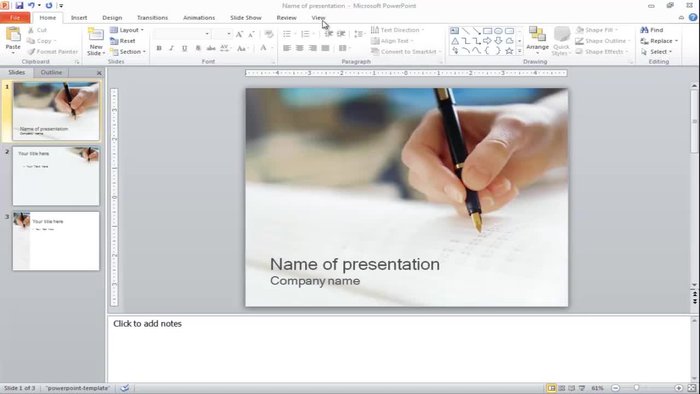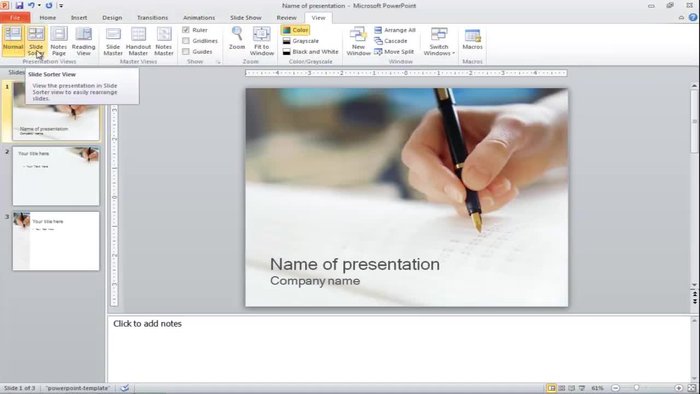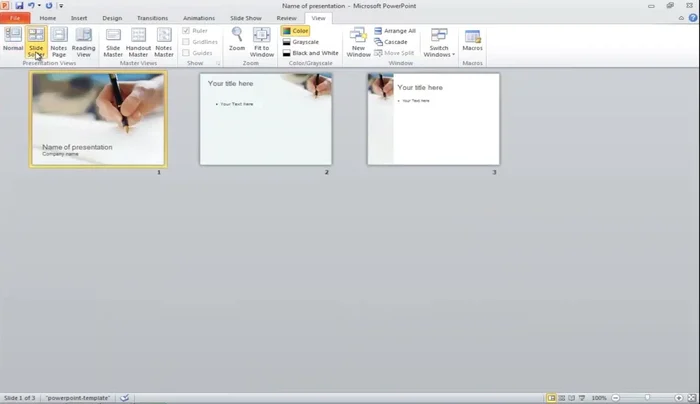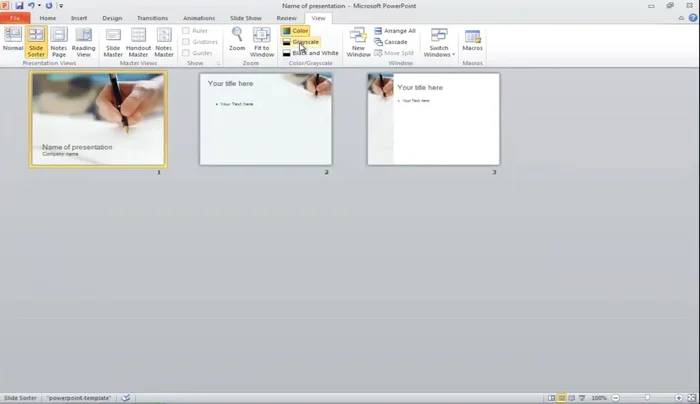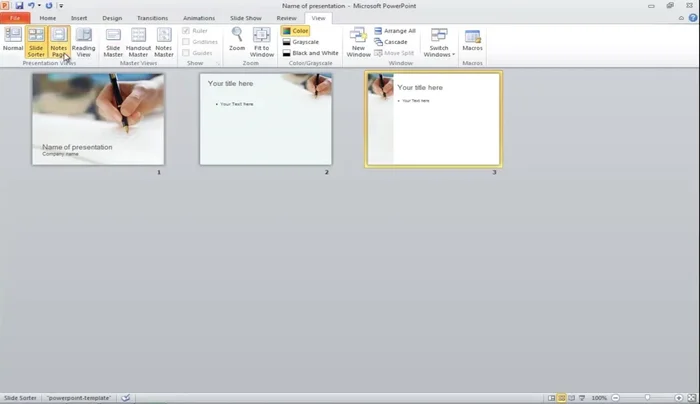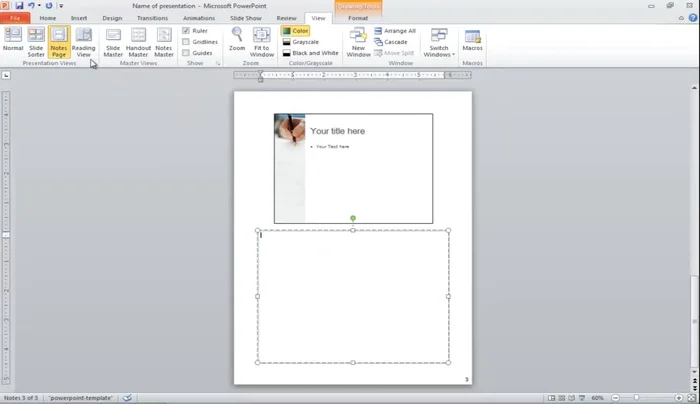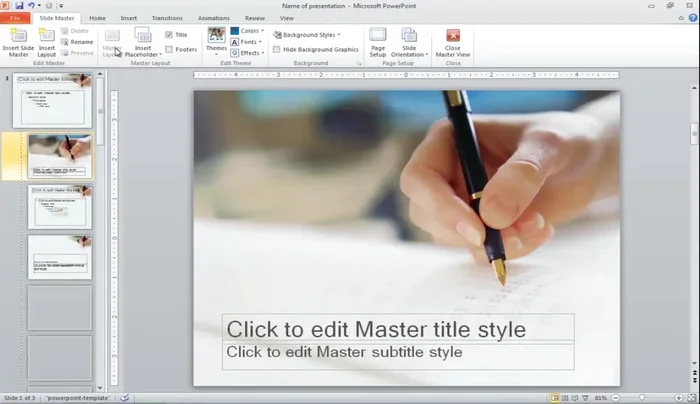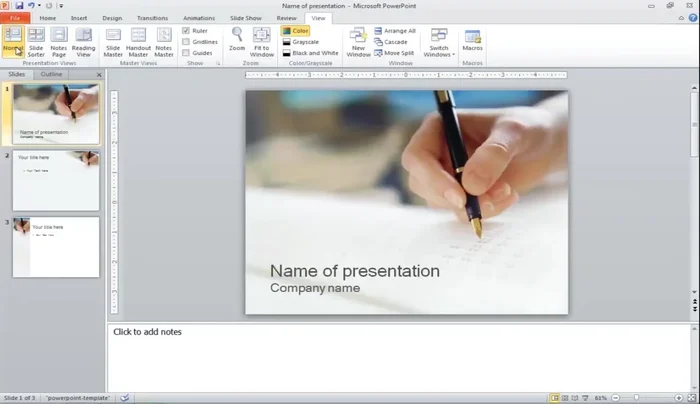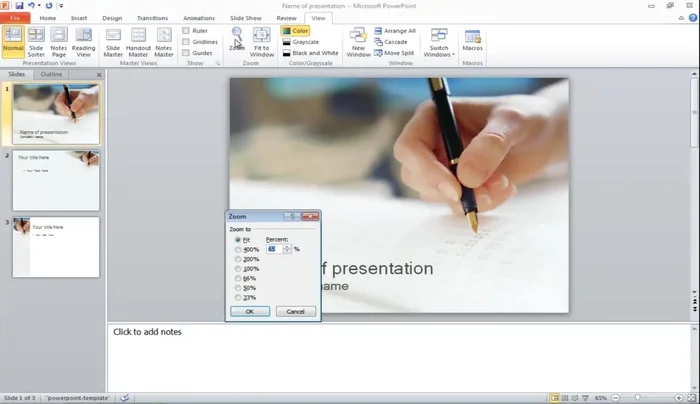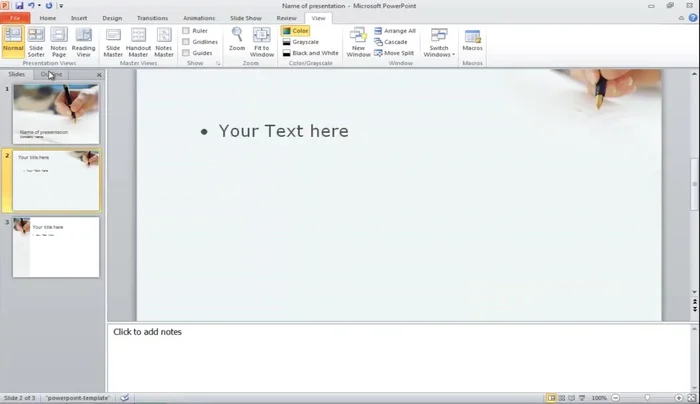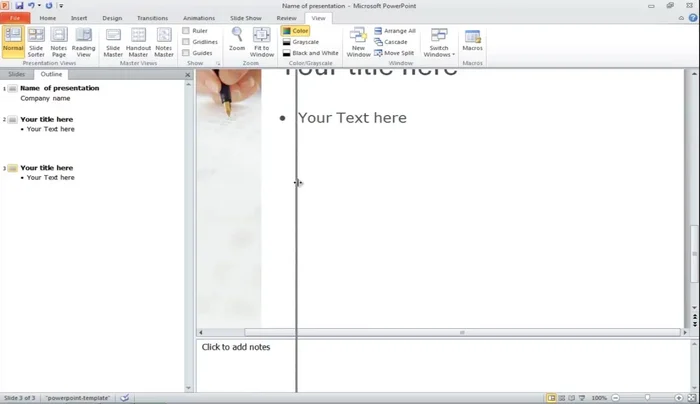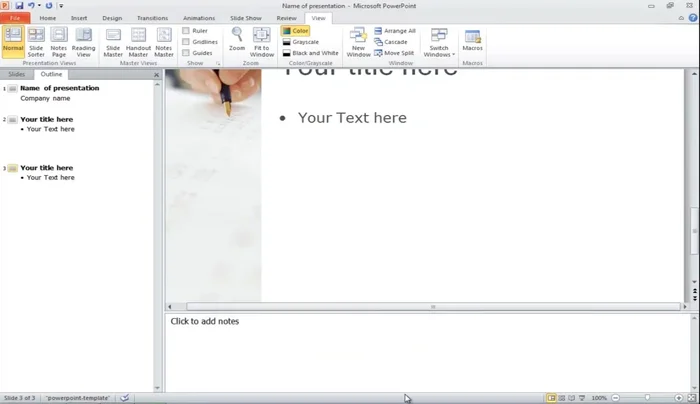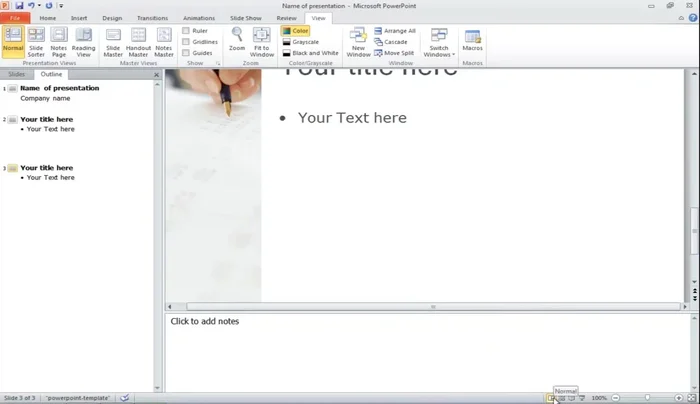PowerPoint presentations can be dull, or dazzling. This complete guide reveals how to transform your slides from bland to brilliant. Learn to master visual elements, from choosing the perfect theme and customizing animations to leveraging impactful visuals and creating engaging layouts. Unlock your creative potential and deliver presentations that captivate your audience. Let's dive in and make your presentations unforgettable!
Istruzioni Passo dopo Passo
-
Selezione della Modalità di Visualizzazione
- Apri la scheda 'Visualizza'
- Scegli la modalità di visualizzazione desiderata (Normale, Ordinamento diapositive, Pagina delle note, Lettura, Master diapositiva)


Selezione della Modalità di Visualizzazione -
Modalità Ordinamento Diapositive
- Utilizza la modalità 'Ordinamento diapositive' per visualizzare tutte le diapositive in miniatura e spostarti facilmente tra di esse.
- Utilizza la visualizzazione 'Ordinamento diapositive' e l'opzione 'Scala di grigi' per visualizzare solo il testo, facilitando la modifica senza distrazioni.


Modalità Ordinamento Diapositive -
Modalità Pagina delle Note
- Utilizza la modalità 'Pagina delle note' per visualizzare una diapositiva per pagina, ideale per la stampa delle note.

Modalità Pagina delle Note -
Modalità Lettura
- Utilizza la modalità 'Lettura' per visualizzare la presentazione a schermo intero.

Modalità Lettura -
Modalità Master Diapositiva
- Utilizza la modalità 'Master diapositiva' per apportare modifiche ai caratteri e ai modelli che si applicheranno a tutte le diapositive.

Modalità Master Diapositiva -
Gestione Linee Griglia e Guide
- Attiva o disattiva le 'Linee griglia' e le 'Guide' nella scheda 'Visualizza' per migliorare l'allineamento degli elementi.

Gestione Linee Griglia e Guide -
Utilizzo dello Zoom
- Utilizza lo zoom per ingrandire o ridurre la visualizzazione.

Utilizzo dello Zoom -
Visualizzazione Struttura e Personalizzazione Finestre
- Utilizza la scheda 'Struttura' per passare dalla visualizzazione miniatura a quella del testo normale.
- Personalizza la larghezza della finestra di anteprima e la lunghezza della finestra delle note.


Visualizzazione Struttura e Personalizzazione Finestre -
Personalizzazione Barra di Stato
- Personalizza la barra di stato facendo clic con il tasto destro del mouse sulla prima icona a sinistra nella barra inferiore.

Personalizzazione Barra di Stato -
Scorciatoie da Tastiera
- Utilizza le scorciatoie da tastiera per accedere rapidamente alle diverse modalità di visualizzazione.

Scorciatoie da Tastiera
Tips
- La modalità 'Ordinamento diapositive' è essenziale per una rapida organizzazione e modifica delle diapositive.
- La modalità 'Master diapositiva' permette di risparmiare tempo applicando modifiche a tutte le diapositive contemporaneamente.
- La visualizzazione in scala di grigi facilita la modifica del testo eliminando le distrazioni delle immagini di sfondo.
- Personalizza la barra di stato e le finestre per un'esperienza di lavoro più efficiente.
Common Mistakes to Avoid
1. Utilizzo eccessivo di animazioni e transizioni
Motivo: Troppe animazioni e transizioni distraggono il pubblico dal messaggio principale, rendendo la presentazione confusa e poco professionale.
Soluzione: Scegliere animazioni e transizioni sobrie ed appropriate al contenuto, evitando effetti superflui.
2. Scarsa coerenza visiva
Motivo: Utilizzo di font, colori e stili diversi incoerenti tra le diapositive crea una presentazione disordinata e poco professionale.
Soluzione: Mantenere un'unica palette di colori, tipografia e stile per tutte le diapositive per garantire coerenza e professionalità.
FAQs
Come posso creare animazioni accattivanti in PowerPoint senza sembrare troppo appariscenti?
La chiave sta nella moderazione. Utilizza animazioni per evidenziare punti chiave, non per ogni singolo elemento. Scegli transizioni fluide e tempi adeguati. Troppe animazioni distraggono; poche, ben usate, migliorano l'impatto.
Quali sono le migliori risorse grafiche per migliorare la visualizzazione delle mie presentazioni?
Puoi usare immagini di alta qualità da siti come Unsplash o Pexels (gratuiti e royalty-free). Crea grafici e tabelle chiare e concise con Excel, poi importale in PowerPoint. Ricorda di mantenere una coerenza stilistica in tutta la presentazione.